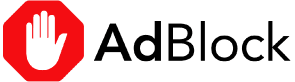Diseñamos un formato de nota crédito fácil de modificar, disponible en dos extensiones: Word y Excel. Además, incluimos una guía detallada para llenar correctamente cada plantilla.
Para aquellos que no están familiarizados con el tema, proporcionamos información relevante sobre la nota de crédito, las diferencias entre este formato y la nota débito, y otros aspectos importantes relacionados.
En la parte inferior de este artículo, encontrará el enlace para descargar el formato de nota de crédito en Excel y Word, dos extensiones que facilitan la modificación de este documento comercial.
¿Qué es una nota de crédito?
La nota de crédito es un documento comercial utilizado para otorgar crédito a los clientes en relación con productos adquiridos, generalmente después de la emisión de la factura de venta. Este documento suele emplearse cuando hay devolución de mercadería, descuentos o ajustes de cobro.
Diferencias entre nota de crédito y nota de débito
Tanto la nota de crédito como la de débito son documentos comerciales emitidos por el vendedor y cuya copia permanece en manos del vendedor, mientras que el original es entregado al comprador. La principal diferencia radica en el propósito de cada uno:
- Nota débito: El vendedor informa al comprador que se ha incrementado la deuda. Ejemplos incluyen cobros adicionales por impuestos, errores en la facturación o pagos erróneos realizados por el vendedor que deberían haber sido cubiertos por el comprador.
- Nota crédito: Por el contrario, con la nota crédito, el vendedor le comunica al comprador que la deuda ha sido reducida. Ejemplos comunes son la devolución de productos, corrección de errores de facturación por cobros excesivos, bonificaciones, entre otros.
Cómo elaborar una nota de crédito
Cada plantilla está diseñada para incluir todos los campos esenciales: el logo de la empresa, nombre de la empresa emisora, datos de contacto, nombre del cliente y el número consecutivo del crédito. A continuación, explicamos cómo completar correctamente la plantilla.
1. Nota de crédito en Excel
Si tienes conocimientos de Excel, esta plantilla facilitará el proceso de creación de la nota de crédito, ya que incluye fórmulas automáticas para calcular el total del crédito. Para elaborar el documento, solo debes completar los siguientes campos:
Instrucciones para llenar el formato de nota crédito en Excel:
- Logo: Añadir el logo de la empresa mejora la presentación. Inserta la imagen en el espacio correspondiente.
- Eslogan: Aunque opcional, incluir un eslogan proporciona mayor credibilidad al documento.
- Fecha: Registra la fecha de emisión de la nota de crédito.
- No. Crédito: Asigna un número consecutivo al documento para mantener la trazabilidad.
- Nombre del cliente: Escribe el nombre del cliente al que se le está emitiendo el crédito.
- Datos de contacto: Incluye la información de contacto del cliente.
- Cantidad: Indica el número total de productos en crédito.
- No. Producto: Cada producto debe tener un código único. Si no lo tiene, puedes agregar el nombre del producto.
- Descripción: Detalla los productos incluidos en la nota de crédito.
- Precio unitario: Escribe el precio por unidad de cada producto (sin incluir impuestos).
- Total: La plantilla calculará automáticamente este valor multiplicando la cantidad por el precio unitario.
- Subtotal: La tabla calculará este valor automáticamente antes de impuestos.
- Impuestos: Modifica el porcentaje de impuestos según las regulaciones locales. Si no corresponde, coloca «0».
- Total crédito: El total del crédito se generará automáticamente después de ajustar el impuesto.
2. Nota de crédito en Word
Para aquellos que prefieren trabajar con Word, los pasos para completar la nota de crédito son prácticamente los mismos que en Excel. A continuación, te indicamos algunas diferencias clave al llenar el formato en Word:
Instrucciones para llenar el formato de nota crédito en Word:
- Logo: El logo se inserta como encabezado. Haz doble clic en el texto (su logo aquí), luego ve a «Insertar», selecciona «Imágenes» y elige la imagen del logo de la empresa.
- Eslogan: Modifica el eslogan siguiendo el mismo proceso que en Excel.
- Total: Para calcular el total, debes multiplicar manualmente la cantidad de productos por el precio unitario.
- Subtotal: Suma todos los valores de la columna «Total» para obtener el subtotal.
- Impuestos: Para calcular los impuestos, multiplica el subtotal por el porcentaje de impuestos aplicable (por ejemplo, IVA de 19%) y divídelos entre 100. Ejemplo: $200.000 * 19 / 100 = $38.000.
- Total crédito: El total final se obtiene sumando el subtotal y los impuestos.
3. Cómo guardar la nota de crédito en formato PDF
Una vez que hayas completado la plantilla, el siguiente paso es guardar la nota de crédito en formato PDF. Los pasos son los mismos tanto para Excel como para Word:
- Dirígete a «Archivo» y selecciona «Guardar como».
- Elige la carpeta donde deseas guardar el documento.
- En el campo «Nombre de archivo», escribe el nombre que deseas darle a la nota de crédito.
- En «Tipo», selecciona PDF.
- Haz clic en «Guardar».
Conclusión
En resumen, tanto la nota de crédito como la nota de débito son herramientas clave en la gestión comercial, cada una con un propósito específico: mientras la nota de crédito reduce el monto adeudado por el cliente, la nota de débito incrementa la deuda. Es esencial entender las diferencias y el contexto de uso de cada una para evitar confusiones y mantener una correcta contabilidad.
Las plantillas en Word y Excel proporcionan una forma rápida y eficiente de elaborar estas notas, simplificando el proceso de cálculo de los montos y la organización de la información. Con la guía detallada y las fórmulas preestablecidas, incluso aquellos sin experiencia en herramientas como Excel podrán generar documentos comerciales bien estructurados y precisos.